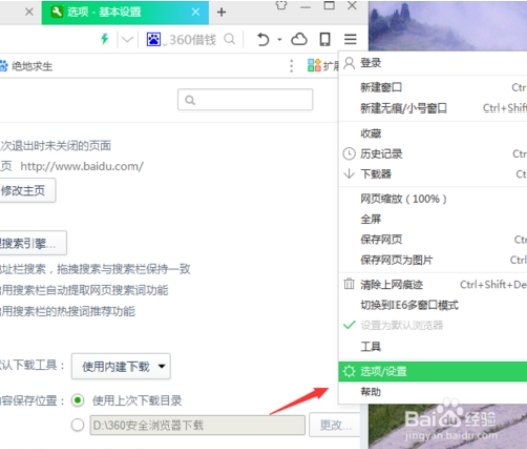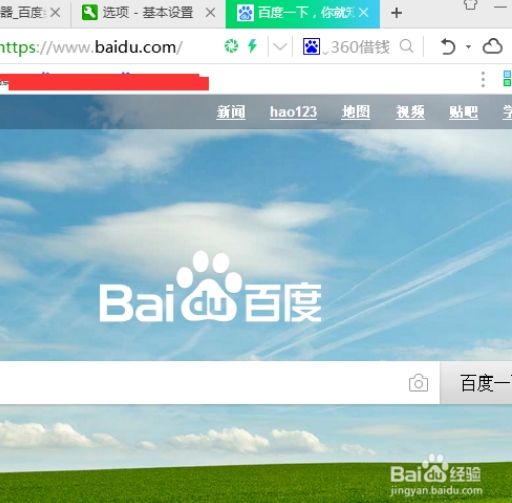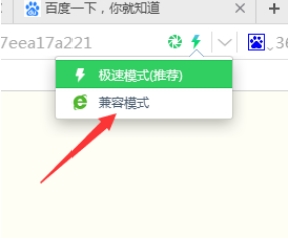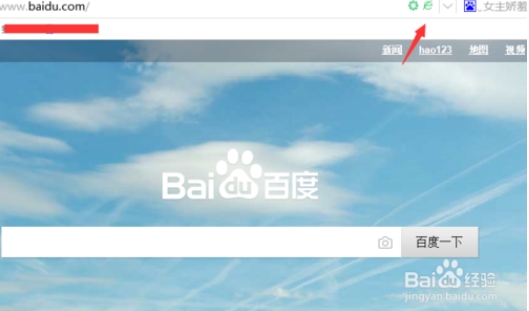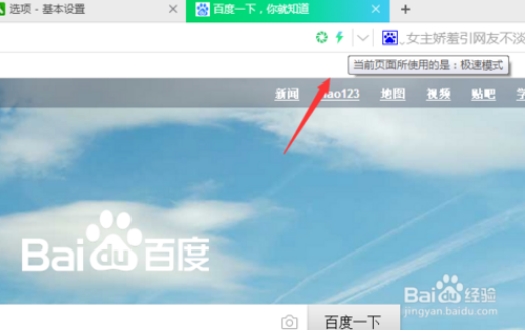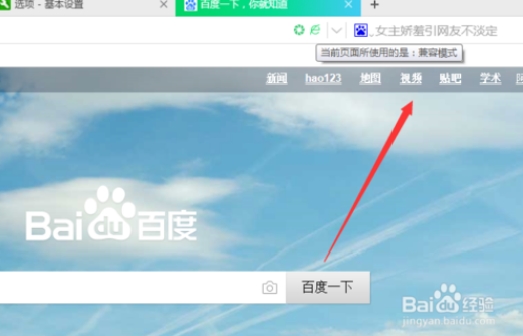win10设置360浏览器兼容模式方法介绍。360浏览器是win10用户最常用的浏览器之一,很多win10用户都安装了这款浏览器。但是很多win10网友在使用浏览器时常发现浏览器和要浏览的页面不兼容问题,导致页面内容丢失。那么360浏览器怎么设置兼容模式呢?下面系统天地小编来给大家介绍win10设置360浏览器兼容模式方法。
win10设置360浏览器兼容模式方法?
很多人以为在设置里,但是我们打开设置之后发现这个选项是没有的。
这个设置是比较简单而且容易识别的。在地址栏末尾有个闪电图标的按钮
这个图标按钮的意思是极速浏览模式,点击图标
就可以看到我当前的浏览器模式是极速模式,想要兼容模式直接单击下面的E图标就可以切换成兼容模式浏览了。
永久设置兼容模式 方法:
也有很多人说,这样设置是临时的吗?每次这样来回点不是很麻烦
其实不是的,我们只需要点击一次,下次浏览页面的时候
浏览器默认还是兼容模式浏览的。也就是说,如果你没做过更改。浏览器默认会选择你上一次更改的模式浏览。
我们也可以通过肉眼来判断当前模式是什么模式,闪电标志自然是极速模式出现e的时候就是兼容模式了。
以上就是win10设置360浏览器兼容模式方法的介绍。希望对你有用。更多win10浏览器兼容模式设置方法,请关注系统天地网站的相关教程。